Hiện nay, nếu muốn tạo
một bản backup image cho hệ thống máy, bạn phải sử dụng đến các tiện
ích của hãng thứ ba như Ghosh hay True Image để thực hiện được nhiệm
vụ. Tuy nhiên, các tiện ích backup mới trong Windows 7 thực sự gây
nhiều ấn tượng, đặc biệt là có thể tạo ra một bản image trên tất cả các
phiên bản.
Ngay sau khi cài đặt xong một phiên bản Windows 7 mới trên máy tính và
đặt các thiết lập theo như mong muốn, một trong những việc đầu tiên bạn
nên làm là tạo một đĩa image của phiên bản đó đề phòng trường hợp
Windows của bạn hoạt động xảy ra lỗi.
Image Windows chính là một bản sao chính xác mọi thứ trên ổ cứng và
được sử dụng để khôi phục lại hệ thống, do đó điều quan trọng nhất là
bạn phải tạo image khi hệ thống vẫn còn “sạch”, hay nói cách khác là
nên tạo sau khi mới cài đặt xong Windows. Điều này cũng có lợi vì khi
đó file image của bạn sẽ có dung lượng nhỏ và cho phép khôi phục hệ
thống một cách trơn tru.
Tạo Image trong Windows 7
Vào Start -> Getting Started và chọn Back up your files.
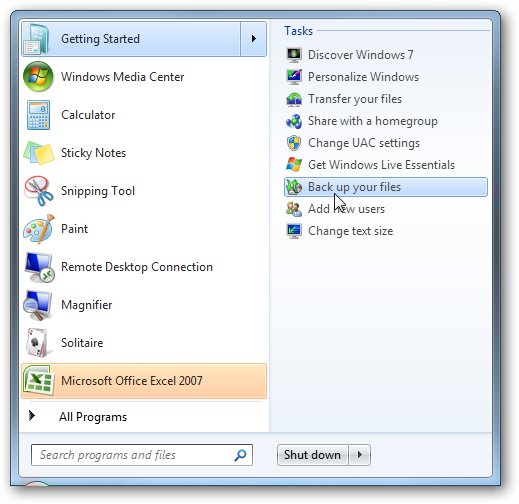
Kích chọn liên kết Create a system image ở phía bên trái cửa sổ xuất hiện
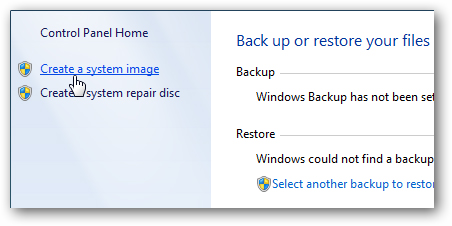
Xác định vị trí bạn muốn lưu file image. Có thể chọn
một ổ cứng mở rộng, ghi ra đĩa DVD hoặc lưu trữ vào một máy nào đó
trong mạng.
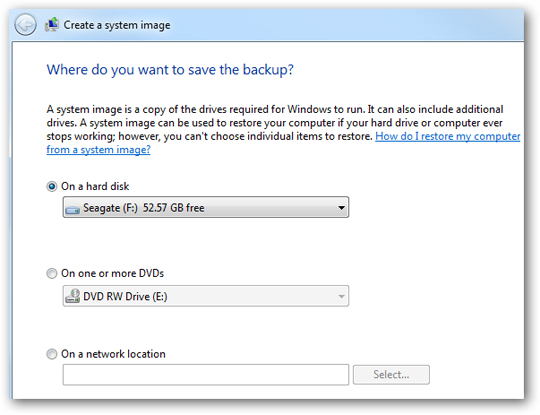
Bạn có thể chọn các ổ khác nhau nếu muốn nhưng phải nhớ để ý đến dung lượng của file image
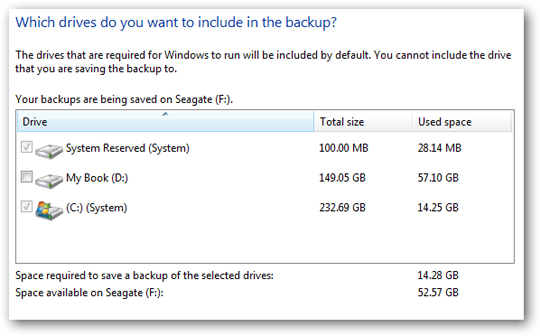
Tại màn hình xác thực lại thông tin bạn sẽ thấy được
tổng dung lượng của file image. Nếu thấy có điều gì bất ổn trong các
thông tin này, hãy trở lại cửa sổ tương ứng để chọn lại chúng cho phù
hợp.
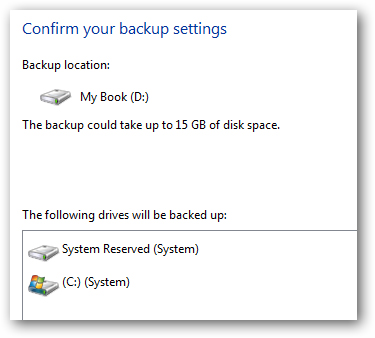
Một thanh tiến trình sẽ xuất hiện và thông báo file
image đang được tạo và backup. Trong ví dụ này một ổ đĩa 15GB sẽ mất
khoảng 20 phút để backup ra ổ cứng mở rộng. Thời gian này còn tùy thuộc
vào hệ thống của bạn và vị trí lưu file backup.
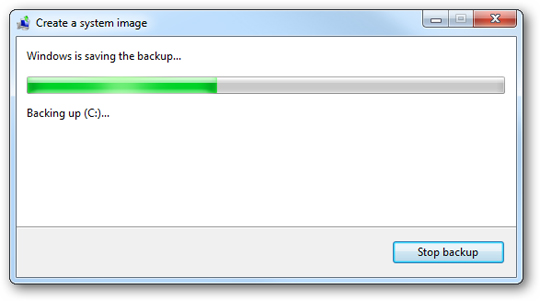
Sau khi quá trình hoàn thành, bạn sẽ nhận được một tùy chọn là có tạo đĩa khôi phục hệ thống hay không

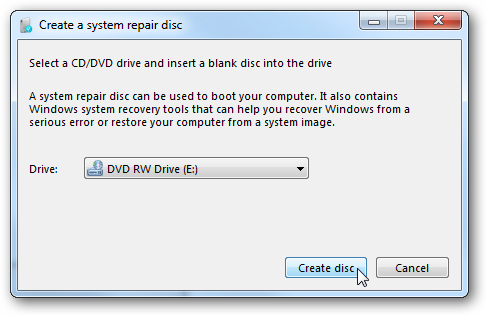
Nếu bạn tạo một đĩa khôi phục, hãy đảm bảo lưu đĩa này trên một vị trí an toàn và dễ nhớ lại khi cần dùng.
Trong trường hợp cần khôi phục lại hệ thống từ file image, bạn sẽ có
thể sử dụng tiện ích System Recovery Options để khôi phục hệ thống
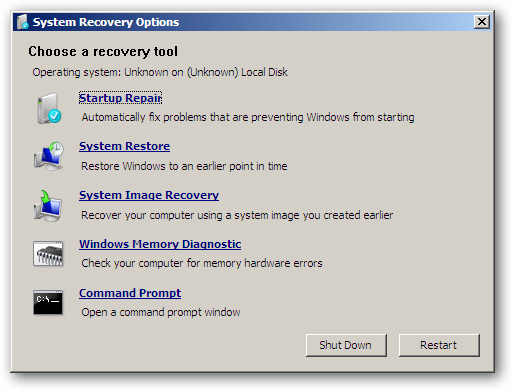
Tạo Image trong Windows Vista
Vista Ultimate, Business, và Enterprise cũng cho phép bạn tạo một file
image, còn phiên bản Home và Home Premium thì không có tùy chọn này.
Quá trình thực hiện trên Vista cũng tương tự, nhập từ khóa backup vào
hộp thoại tìm kiếm và kích chọn Backup and Restore Center.
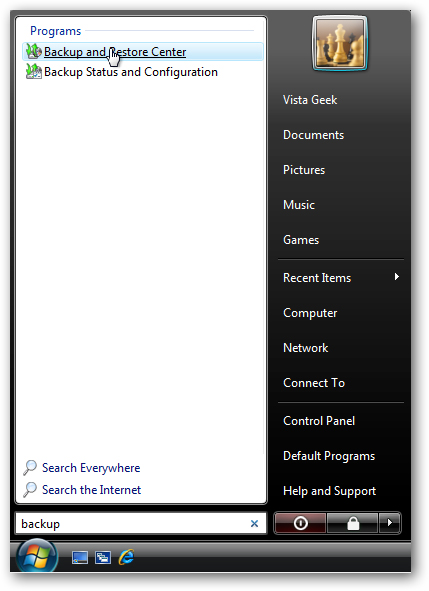
Sau khi kích chọn Back up computer, thực hiện theo các tùy chọn đưa ra của quá trình tạo backup
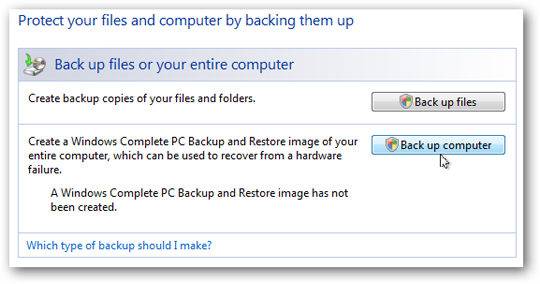
Đây thực sự là một tính năng rất hữu ích và nó làm
việc thưc sự hiệu quả. Bạn nên tạo một image trên hệ thống “sạch” để
file tạo ra không có dung lượng quá lớn và quan trọng là để có thể khôi
phục hệ thống một cách nhanh chóng. Trong một số trường hợp bạn có thể
cài đặt những phần mềm quan trọng thường sử dụng vào máy và đặt các
thiết lập quen thuộc trước khi tiến hành backup. | 







